Kao IT stručnjak, vidio sam svoj dio pogrešaka. Ali kod greške 0x87e00198 mi je novi. Očigledno je to problem s igrom As Dusk Falls i onemogućuje nekim korisnicima da mogu instalirati ili ažurirati igru. Nema puno informacija o ovom kodu pogreške, ali prema onome što mogu prikupiti, čini se da je uzrokovan problemom s instalacijskim datotekama igre. U nekim slučajevima deinstalacija i ponovna instalacija igrice može riješiti problem. Ali u drugim slučajevima, jedini način da popravite pogrešku je da izbrišete instalacijsku mapu igre i pokušate ponovo instalirati igru ispočetka. Ako naiđete na ovu pogrešku, najbolje je da prvo pokušate deinstalirati i ponovno instalirati igru. Ako to ne uspije, možete pokušati izbrisati instalacijsku mapu i početi ispočetka. A ako i dalje imate problema, uvijek se možete obratiti programerima igre za dodatnu pomoć.
Možda ćete naići na problem gdje igra Zato što se Dusk Falls stalno ruši pri pokretanju ili tijekom igranja ili igra nije instaliran/ažuriran i daje kod greške 0x87e00198 ; u nekim slučajevima tijekom igranja na računalu za igranje sa sustavom Windows 11 ili Windows 10. Kôd pogreške može se pojaviti i za druge igre - rješenja predstavljena u ovom postu odnose se na sve.

As Dusk Falls se ruši pri pokretanju ili tijekom igranja
Ako As Dusk Falls se ruši pri pokretanju ili tijekom igranja na vašem Windows 11/10 sustavu za igranje, možete isprobati naša preporučena rješenja u nastavku bez određenog redoslijeda (obraćajući više pozornosti na početni kontrolni popis) kako biste riješili problem na svom sustavu za igranje.
- Početni kontrolni popis
- Ažurirajte svoj grafički upravljački program
- Provjerite korištenje CPU-a i memorije u Upravitelju zadataka.
- Obnovi DirectX
- Očistite predmemoriju i privremene datoteke na računalu
- Ažurirajte/ponovno instalirajte u sumrak
Pogledajmo opis procesa povezanog sa svakim od navedenih rješenja.
powerpoint na gif
1] Početni kontrolni popis
Prije nego što nastavite s rješenjima u nastavku, svakako ispunite i potvrdite okvire za sljedeće zadatke:
- Za minimalne hardverske/softverske zahtjeve, molimo posjetite web stranicu pružatelja igre. . Ako vaše računalo ispunjava ove zahtjeve, ne biste trebali imati problema s pokretanjem igre. U suprotnom, morat ćete nadograditi svoje računalo prije nego što možete igrati igru - za ovo ćete možda jednostavno morati nadograditi hardverske komponente (kao što su RAM, pogon za pohranu, napajanje itd.) na vašem uređaju ili kupiti novo računalo za igranje.
- Pokrenite datoteku igre kao administrator . Također je dobra ideja uvijek pokretati izvršnu datoteku igre kao administrator na vašem računalu sa sustavom Windows kako bi Kontrola korisničkog računa (UAC) mogla pravilno dopustiti sav pristup.
- Onemogući aplikacije preklapanja . Neke aplikacije mogu doći s dodatnom aplikacijom preklapanja koja pomaže i poboljšava iskustvo streamera ili igrača. Međutim, te aplikacije preklapanja mogu završiti u sukobu s datotekama igre kako bi radile glatko i mogu uzrokovati nekoliko problema kao što su padovi FPS-a, problemi s crnim zaslonom, kašnjenja, rušenja itd. U tom slučaju možete onemogućiti aplikacije preklapanja kao što su Discord Overlay, Xbox Game Bar i NVIDIA GeForce Experience Overlay.
- Onemogućite overclocking CPU-a ili GPU-a (ako je primjenjivo) . Overclocking CPU/GPU-a može pružiti puno bolje iskustvo igranja, ali ponekad također može uzrokovati usko grlo ili probleme s kompatibilnošću. Stoga, ako se vaša igra zamrzne ili dosta kasni, a vi ste overclockirali CPU/GPU, možete jednostavno postaviti zadanu frekvenciju za optimalnu izvedbu ili potpuno deinstalirati softver.
- Provjerite je li Windows ažuran . Imajte na umu da će se igre najvjerojatnije zamrznuti ako igrate na starijem ili zastarjelom operativnom sustavu. Stoga provjerite je li Windows ažuriran na najnoviju verziju/verziju kako biste bili u toku s poboljšanjima igre i zahtjevima za najbolje iskustvo igranja.
- Postavite Power Options na High Performance . Većina Windows sustava prema zadanim postavkama postavlja Balanced Power Mode, koji osigurava performanse i potrošnju energije. Ali ponekad ovaj način nije idealan za grafički zahtjevne programe kao što su igre. Najbolje je postaviti način napajanja na High Performance, ali imajte na umu da će ovaj način rada trošiti više energije ili baterije nego inače.
- Onemogući optimizaciju cijelog zaslona . Onemogućivanje opcije optimizacije cijelog zaslona pomoglo je nekim pogođenim korisnicima. Da biste to učinili, desnom tipkom miša kliknite izvršnu datoteku igre u instalacijskoj mapi igre. Odaberite Karakteristike > Kompatibilnost kartica Potvrdite okvir za Onemogući optimizaciju cijelog zaslona opcija. Pritisnite primijeniti > FINO za spremanje promjena.
- Onemogući sigurnosni softver . Ako na računalu koristite zadanu zaštitu vatrozida za Windows, trebali biste je privremeno onemogućiti i vidjeti hoće li to pomoći u rješavanju problema. Slično, također možete onemogućiti Windows Defender na računalu kako biste bili sigurni da antivirusni softver ne blokira ispravan rad datoteka igre. Pogledajte Korisnički priručnik za upute o sigurnosnom softveru treće strane.
- Provjera i vraćanje datoteka igre . Možda ćete doživjeti rušenje igre zbog nedostatka ili oštećenih datoteka igre na računalu. Većina pokretača igara ima korisnu značajku za automatsku provjeru i popravak datoteka mrežnih igara.
- Prijeđite na namjenski GPU . Također morate biti sigurni da koristite namjenski GPU na vašem Windows računalu umjesto integrirane HD grafike.
Čitati : Zašto se igre ruše na mom računalu?
2] Ažurirajte svoj grafički upravljački program
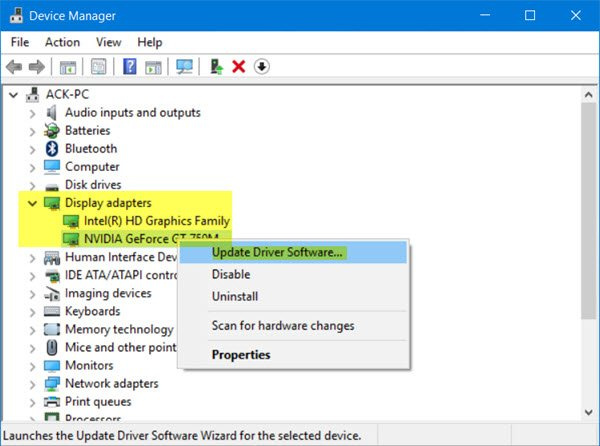
Ako vaše računalo ispunjava minimalne zahtjeve za pokretanje igre i početni popis za provjeru je dovršen, ali As Dusk Falls se ruši pri pokretanju ili tijekom igranja na vašem Windows 11/10 igraćem stroju to može biti zbog zastarjelih upravljačkih programa, posebno upravljačkog programa video kartice. Da biste isključili ovo kao krivca, provjerite je li upravljački program vaše grafičke kartice ažuriran. Ovisno o vašem računalu, proizvođači su osigurali namjenski softver za preuzimanje upravljačkih programa za svoje marke koji možete koristiti za ažuriranje upravljačkih programa i firmvera:
- Dell Update Utility pomoći će vam da preuzmete ili ažurirate svoje Dell upravljačke programe
- Lenovo System Update pomoći će vam da preuzmete Lenovo upravljačke programe, softver, firmware i ažurirate BIOS.
- AMD korisnici mogu koristiti AMD Driver Auto Detect.
- Korisnici Intela mogu koristiti Intel Driver and Support Assistant.
- HP-ovi korisnici mogu koristiti uključeni HP Support Assistant.
Također možete koristiti besplatni softver treće strane za ažuriranje upravljačkih programa ili možete preuzeti najnoviji upravljački program koji vam je potreban s web stranice proizvođača grafičke kartice, zatim pokrenuti instalacijski program za ručno ažuriranje hardvera. Također, ako ste već preuzeli .inf ili .sys datoteku za upravljački program, možete ažurirati upravljački program ručno putem Upravitelja uređaja ili ažurirati upravljački program putem naredbenog retka.
Čitati : Ažurirajte upravljačke programe za NVIDIA grafičku karticu koristeći NV Updater za Windows 11/10.
3] Provjerite korištenje CPU-a i memorije u Upravitelju zadataka.
Ovo rješenje zahtijeva da provjerite korištenje CPU-a i memorije u Upravitelju zadataka. Ako prije pokretanja igre vidite da neki proces troši previše resursa sustava, možete isključiti program ili jednostavno ukloniti taj proces iz upravitelja zadataka. Osim toga, idite na grafičke postavke u igri - isključite anti-aliasing i pokušajte smanjiti postavku odgovornu za naknadnu obradu. Mnogi od njih gutaju velike sistemske resurse, a njihovo onemogućavanje uvelike će poboljšati performanse, neće značajno utjecati na kvalitetu slike i možda će spriječiti rušenje igre na radnoj površini.
Slično tome, možete riješiti problem u stanju čistog pokretanja i vidjeti je li problem riješen. Ako igra radi glatko u ovom stanju sustava, možda ćete morati ručno omogućiti jedan proces za drugim i vidjeti koji vam prijestupnik stvara probleme. Nakon što ga identificirate, trebate ga onemogućiti ili deinstalirati softver koji koristi ovaj proces krivca.
Čitati : Kako osloboditi, smanjiti ili ograničiti korištenje RAM-a u sustavu Windows 11
4] Ažurirajte DirectX i Visual C++ Redistributable.
Da bi igra dobro radila, možda ćete morati instalirati ili ažurirati na najnoviju verziju DirectX-a. Slično tome, ako nemate najnoviju verziju potrebne verzije Microsoft Visual C++ Redistributable instaliranu na vašem Windows računalu, tada biste mogli naići na nekoliko problema uključujući rušenje igre. Ako je potrebno, možete ažurirati DirectX i Visual C++ Runtime pokretanjem instalacijskog programa za obje komponente koje se nalaze u instalacijskoj mapi igre.
Čitati : Došlo je do problema s postavljanjem vaše igre u FIFA 22 ili FIFA 21.
5] Očistite predmemoriju i privremene datoteke na računalu
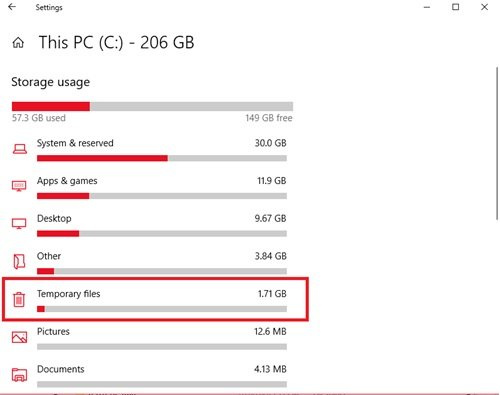
Kako biste poboljšali svoje iskustvo igranja, privremene datoteke i podaci često se pohranjuju na vašem uređaju za igranje. S vremenom se ti podaci u predmemoriji mogu oštetiti, što može dovesti do problema s vezom, zamrzavanja igre ili sporog ili neuspješnog učitavanja igre. U tom slučaju možete isprazniti predmemoriju i izbrisati podatke igre na računalu.
Ovo rješenje zahtijeva da izbrišete predmemoriju, kao i privremenu mapu na računalu i vidite hoće li to pomoći. Ako nije, pokušajte sljedeće rješenje.
Čitati : Kako očistiti Origin cache u sustavu Windows 11/10
6] Ažurirajte/ponovno instalirajte u sumrak
Dok neke igre automatski traže ažuriranja i instaliraju ih prije preuzimanja, možete ručno provjeriti postoje li zakrpe i ažuriranja za vašu igru na web stranici izdavača. Iako većina modernih igara ima sustav za automatsko instaliranje zakrpa pri pokretanju kada postoji internetska veza, ipak možete provjeriti je li ta opcija isključena u postavkama i uključiti je po potrebi.
Ako je pad igre uzrokovan oštećenim ili neispravnim datotekama igre ili čak neuspješnom instalacijom igre kojoj nedostaju važne datoteke igre, najprikladnije rješenje u ovom slučaju je deinstalirati igru (po mogućnosti koristiti softver za deinstalaciju), ponovno pokrenuti računalo i zatim preuzmite i ponovno instalirajte najnoviju verziju igre na PC sa sustavom Windows 11/10.
Čitati : Popravak greške u igrici Neuspjelo ažuriranje 3. svjetskog rata
Kako Dusk Falls ili druge igre nisu instalirane ili ažurirane; kod greške 0x87e00198
Ako As Dusk Falls ili druge igre ne mogu se instalirati niti ažurirati ili tijekom igre i dobit ćete kod greške 0x87e00198 Na računalu za igre sa sustavom Windows 11/10 možete isprobati naša preporučena rješenja u nastavku bez posebnog redoslijeda kako biste riješili problem na svom sustavu.
- Provjerite rade li sve bitne usluge
- Opći popravak za igre/aplikacije koje se ne mogu preuzeti, instalirati ili ažurirati
- Popravak ili ponovna instalacija usluga igre
- Resetiraj računalo
Pogledajmo detaljno ova navedena rješenja.
1] Provjerite rade li sve bitne usluge.
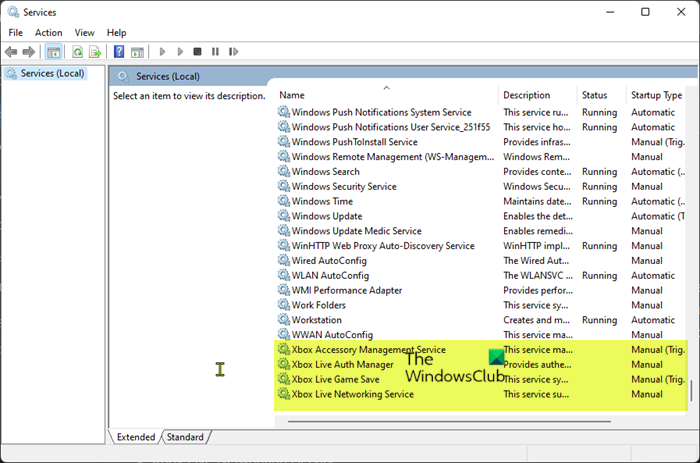
Ovo rješenje zahtijeva da ponovno pokrenete sve Xbox usluge i osigurate da su ove usluge u nastavku postavljene na zadane Windows postavke:
[windows], engleski (nas)
- Usluga upravljanja Xbox priborom - ručno (pokrenuto)
- Vodič za Xbox Live Authentication Manager
- Xbox Live spremanje igre - ručno (omogućeno)
- Vodič za online uslugu Xbox Live
Učinite sljedeće:
- Pritisnite Windows tipka + R da biste otvorili dijaloški okvir Pokreni.
- U dijaloški okvir Pokreni upišite usluge.msc i pritisnite Enter za otvaranje usluga.
- U prozoru Usluge pomaknite se prema dolje i pronađite uslugu upravljanja Xbox priborom.
- Dvaput kliknite unos da biste uredili njegova svojstva.
- U prozoru svojstava kliknite padajući izbornik Vrsta lansiranja i instalirajte ga kao gore.
- Zatim kliknite gumb Start za pokretanje usluge. Ako već radi, ponovno pokrenite uslugu.
- Klik primijeniti > FINO za spremanje promjena.
- Ponovite ove korake za druge gore navedene Xbox usluge.
Čitati : Omogućite ili onemogućite automatsko pokretanje aplikacije Xbox u sustavu Windows 11/10
2] Opći popravak za igre/aplikacije koje se ne preuzimaju, instaliraju ili ažuriraju.
Ako imate problema s instaliranjem ili ažuriranjem igara putem aplikacije Xbox ili Microsoft Store, možete isprobati korake u ovom vodiču za uspješno preuzimanje ili instaliranje igre ili aplikacije; čak i ako se igra zamrzne kada se instalira u određenom postotku sa ili bez prikazivanja koda pogreške.
3] Popravite ili ponovno instalirajte usluge igre.
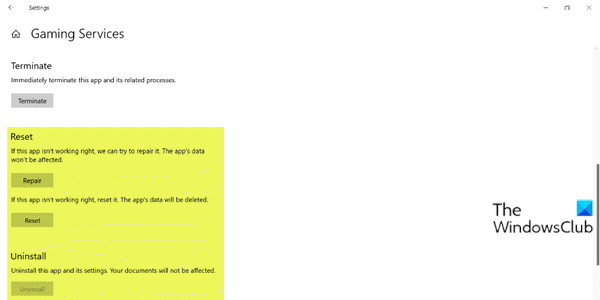
Do ove pogreške može doći zbog oštećene predmemorije ili privremenih datoteka koje su stvorile usluge igara ili aplikacije za instalaciju aplikacija. U tom slučaju možete resetirati ili ponovno instalirati usluge igre kako biste riješili problem. Da biste dovršili ovaj zadatak, slijedite upute u ovom vodiču kako biste popravili sva oštećenja koja uzrokuju pogrešku.
Čitati : Pogreška usluge igre 0x80073D26, 0x8007139F ili 0x00000001
4] Resetirajte računalo
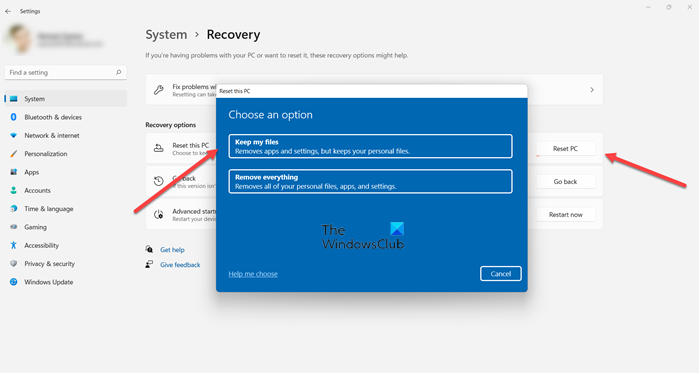
Ako ste slijedili sve gore navedene preporuke, ali problem s kojim se trenutačno suočavate još nije riješen, u krajnjem slučaju možete resetirati svoje računalo za igre sa sustavom Windows 11/10 i vidjeti hoće li to riješiti problem. Prilikom izvođenja postupka resetiranja odaberite opciju čuvanja osobnih datoteka.
Čitati : Vaše računalo je resetirano, ali nismo uspjeli izbrisati sve Vaše osobne datoteke
Nadam se da vam je ovaj post bio dovoljno koristan!
stvoriti web stranicu pomoću google -
Ovi bi vas postovi mogli zanimati:
- Monster Hunter Rise se ne pokreće ili se ruši prilikom pokretanja na računalu
- Devil May Cry 5 se stalno ruši: koban izlaz iz aplikacije
- Ghostwire Tokyo stalno se smrzava, smrzava, zastajkuje ili zastajkuje na računalu
- Final Fantasy XIV stalno se ruši ili zamrzava na računalu
Zašto mi se igre odjednom ruše?
To može biti zbog zastarjelog upravljačkog programa ili druge smetnje softvera. Da biste ispravili ovu pogrešku, trebali biste provjeriti antivirusne postavke ili sigurnosno rješenje ugrađeno u sustav Windows. Kada se sve igre ruše na vašem računalu, svakako provjerite hardver računala.
Zašto mi se računalo stalno smrzava dok igram igre?
Može postojati nekoliko razloga zašto bi se vaše računalo za igre s Windows 11/10 moglo zamrznuti tijekom igranja. U nastavku su navedeni najčešći razlozi:
- Oštećenje datoteke
- Kvarovi operativnog sustava
- Neispravne komponente
- CPU ili GPU pregrijavanje
- Nekompatibilnost upravljačkog programa
- Nijanse overclockinga
- Greške u igri
Zašto se sve moje igre ruše na Windows 11?
pao sam sve igre se stalno ruše , to može ukazivati na problem kompatibilnosti s upravljačkim programima uređaja, kao što su neispravni ili zastarjeli upravljački programi računala. To obično čini vaš sustav nestabilnim i često se događa nakon ažuriranja sustava. U takvim slučajevima trebali biste provjeriti imate li instalirane sve najnovije ispravne upravljačke programe.
Čitati : Igre se ruše nakon ažuriranja na najnoviju verziju na Windows 11/10.
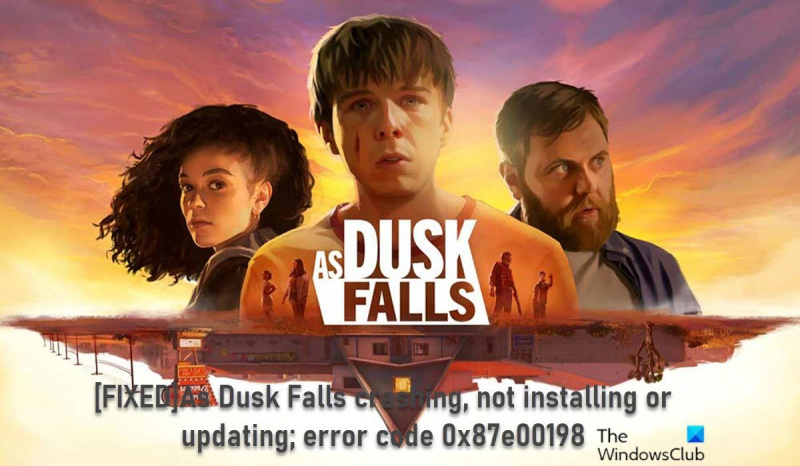
![Iznimka od HRESULT 0x800A03EC Excel pogreške [Popravak]](https://prankmike.com/img/excel/2B/exception-from-hresult-0x800a03ec-excel-error-fix-1.webp)











![Ne mogu se prijaviti na Instagram aplikaciju ili račun [Radni popravci]](https://prankmike.com/img/social-media/CC/can-rsquo-t-log-in-to-instagram-app-or-account-working-fixes-1.jpg)

